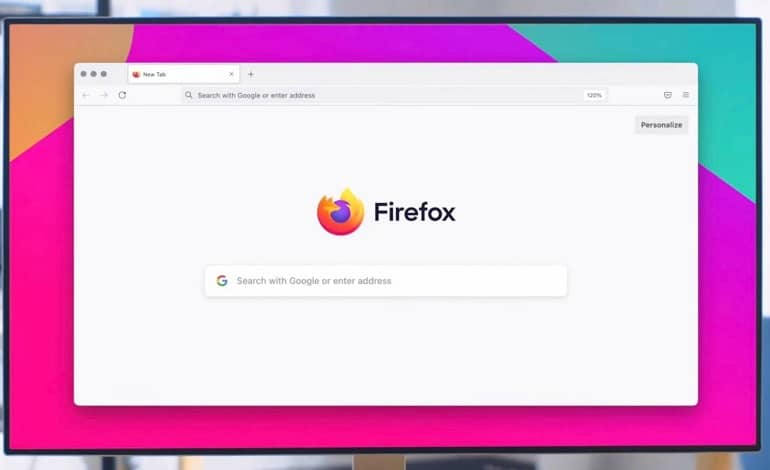مرورگر فایرفاکس موجود در ویندوز، مک یا لینوکس همه چیزهایی را که دانلود میکنید در کتابخانه خود قرار می دهد – مگر اینکه از حالت مرور خصوصی استفاده کرده باشید و آن را بسته باشید. برای پاک کردن مسیرهای خود، باید این کار را به صورت دستی انجام دهید.
ابتدا فایرفاکس را باز کنید. در هر پنجره فایرفاکس، روی دکمه منو (سه خط) کلیک کنید و Downloads را انتخاب کنید. یا می توانید Ctrl+J (Command+J در مک) را روی صفحه کلید خود فشار دهید.
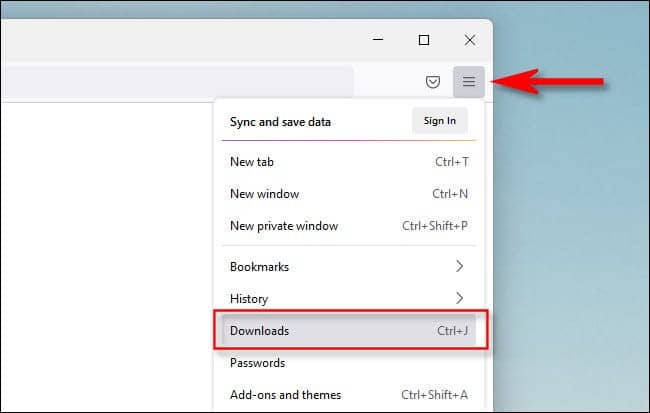
پنجره Library فایرفاکس باز می شود که روی تاریخچه Downloads شما در نوار کناری سمت چپ متمرکز شده است. فهرستی از دانلودهای در حال انجام یا تکمیل شده را میبینید، و میتوانید چندین عمل را در اینجا انجام دهید، مانند کلیک کردن روی نماد پوشه کوچک در کنار هر ورودی در لیست برای دیدن مکان فعلی فایل دانلود شده.
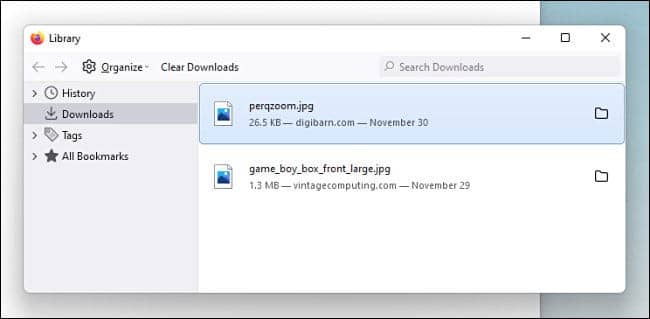
برای حذف یک فایل دانلود شده از تاریخچه دانلودها، روی ورودی آن در لیست کلیک راست کرده و در منوی کوتاهی که ظاهر میشود، Remove From History را انتخاب کنید. با این کار فایلی که در رایانه شما ذخیره شده، حذف نمی شود.
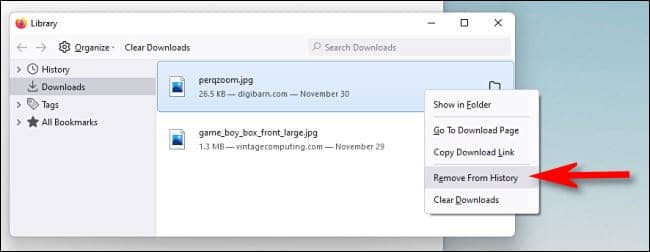
برای پاک کردن کل تاریخچه دانلود فایرفاکس در پنجره Library > Downloads، روی دکمه Clear Downloads در نوار ابزار کلیک کنید. توجه داشته باشید که پاک کردن تاریخچه دانلود در فایرفاکس بر روی فایلهایی که در دستگاهتان ذخیره کردهاید تأثیری نمیگذارد یا حذف نمیکند. اگر میخواهید خود فایلها را حذف کنید، باید مکان دانلود آنها را پیدا کرده و به صورت دستی حذف کنید.
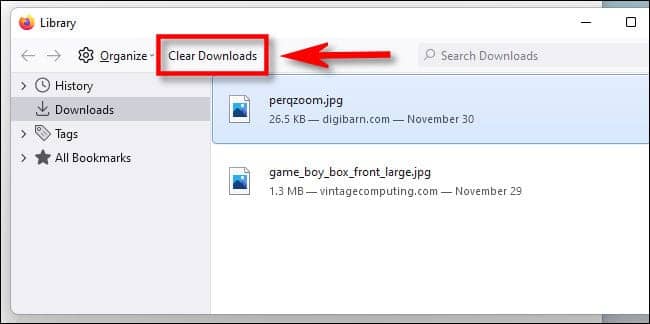
پس از کلیک بر روی Clear Downloads، سابقه دانلود شما ناپدید می شود و می توانید با خیال راحت پنجره کتابخانه را ببندید. حالت خصوصی فایرفاکس به طور موقت سابقه دانلود شما را زمانی که هنوز از حالت خصوصی استفاده می کنید ضبط می کند، اما زمانی که تمام پنجره های خصوصی را ببندید، سابقه دانلود شما به طور خودکار پاک می شود.